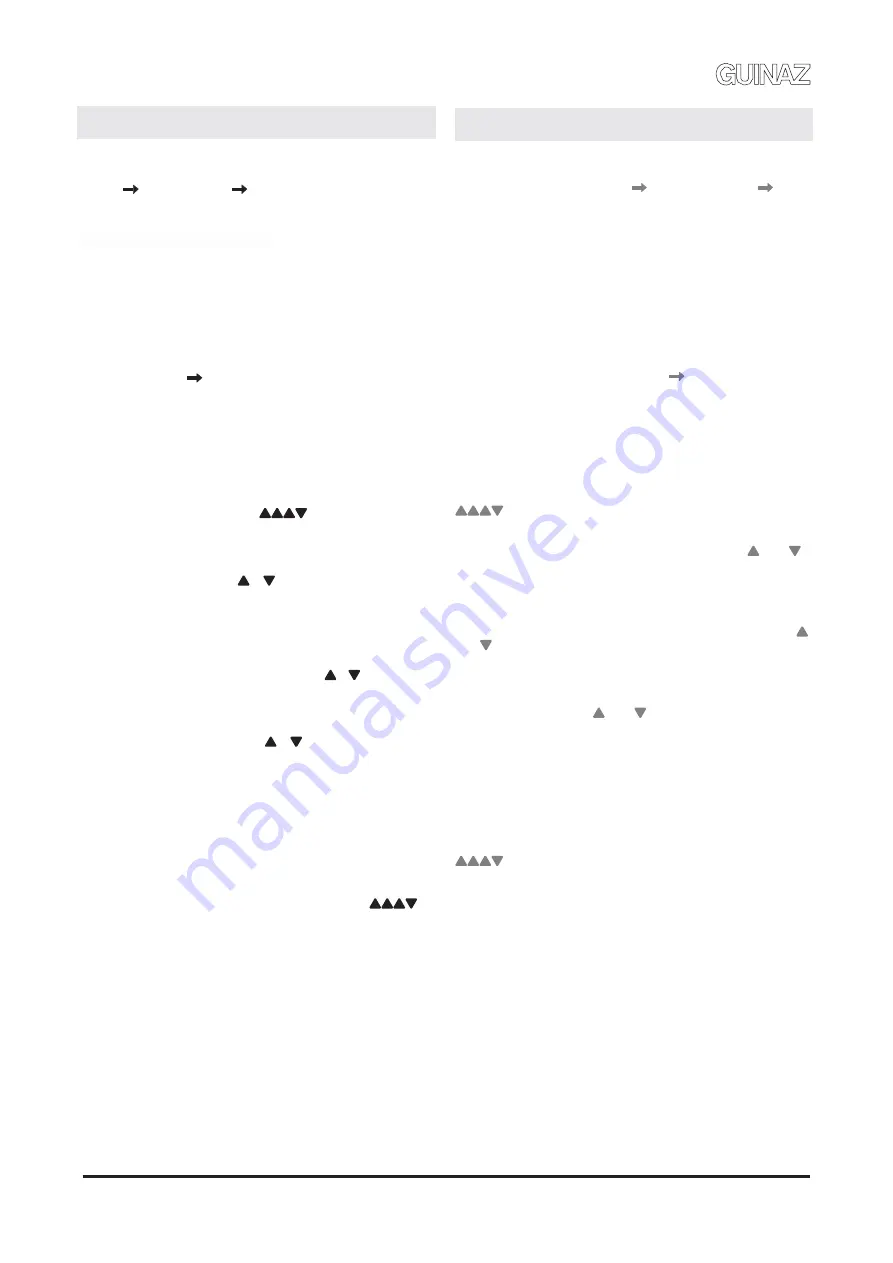
G503201 - R00
7
ОПИСАНИЕ
ФУНКЦИЙ
МЕНЮ
ЯЗЫКИ
Для
выбора
языка
текста
,
которые
появляются
на
экране
монитора
,
необходимо
зайти
в
ГЛАВНОЕ
МЕНЮ
НАСТРОЙКИ
ЯЗЫКА
,
и
можно
выбрать
один
из
четырех
языков
:
Русский
,
Английский
,
Французский
или
Португальский
.
УСТАНОВКА
МОНИТОРА
.
Чтобы
включить
монитор
,
нажмите
кнопку
ВКЛ
./
ВЫКЛ
OK.
Если
монитор
ранее
не
был
настроен
,
вам
будет
предложено
выбрать
язык
,
на
котором
отображаются
тексты
.
Выберите
подходящий
язык
с
помощью
клавиши
OK.
После
выбора
языка
,
вы
будете
перенаправлены
автоматически
в
МЕНЮ
УСТАНОВКИ
.
Если
ваш
монитор
уже
настроен
,
и
вы
хотите
изменить
любые
его
параметры
,
войдите
в
это
меню
следующим
образом
:
в
ГЛАВНОМ
МЕНЮ
УСТАНОВКА
.
В
этом
меню
вы
можете
настроить
номер
монитора
,
как
тип
терминала
,
который
вы
собираетесь
установить
:
РЕЖИМ
РУЧНОЙ
УСТАНОВКИ
.
Если
вы
уже
знаете
"N°
монитора
",
который
требуется
установить
,
и
"
тип
терминала
",
перейдите
с
помощью
клавиши
ОК
на
параметр
НОМЕР
.
Монитор
предложит
ввести
пароль
.
Он
всегда
тот
же
и
соответствует
последовательности
клавиш
: + OK (
для
подтверждения
).
После
правильного
ввода
ключа
выбранный
параметр
(
в
данном
случае
НОМЕР
)
отображается
на
красном
фоне
.
Измените
номер
,
который
будет
запрограммирован
монитор
с
помощью
кнопок
. .
Чтобы
проверить
номер
,
достаточно
нажать
кнопку
OK
еще
раз
.
Монитор
предложит
подтвердить
изменения
,
выберите
опцию
ДА
и
нажмите
OK.
Если
вы
хотите
также
изменить
"
тип
терминала
",
перейдите
в
опции
ТЕРМИНАЛ
и
нажмите
OK.
Появится
выбранный
вариант
на
красном
фоне
,
и
мы
можем
выбрать
ОСНОВНОЙ
или
ВТОРОСТЕПЕННЫЙ
с
помощью
клавиш
.
Если
есть
несколько
мониторов
на
один
и
тот
же
номер
,
только
один
должен
быть
,
как
ОСНОВНОЙ
,
а
остальные
как
ВТОРОСТЕПЕННЫЕ
.
Нажмите
ДА
и
подтвердите
ОК
Монитор
предложит
подтвердить
изменения
,
выберите
опцию
ДА
помощи
кнопок
и
и
нажмите
OK.
РЕЖИМ
УСТАНОВКИ
ПОСЛЕДНЕГО
ЗВОНКА
.
Этот
параметр
позволяет
настроить
монитор
,
не
зная
заранее
номер
,
который
вы
должны
назначить
.
Выберите
ПОСЛЕДНИЙ
ВЫЗОВ
и
нажмите
OK.
При
инициировании
вызова
с
панели
улице
отображается
на
дисплее
,
номер
монитора
на
который
был
сделан
последний
звонок
.
Для
того
,
чтобы
назначить
этот
номер
,
и
нажмите
кнопку
OK.
Если
вы
ранее
не
входили
в
меню
установки
,
монитор
запросит
пароль
,
который
,
как
мы
уже
объясняли
ранее
,
реагирует
на
комбинацию
клавиш
:
+
OK (
для
подтверждения
).
Монитор
предложит
подтвердить
изменения
,
выберите
опцию
ДА
и
нажмите
OK.
При
отображении
номера
монитора
,
при
последнем
звоноке
,
отображается
дополнительная
информация
,
такая
как
:
-
Номер
уже
назначен
на
другой
монитор
:
ЗАНЯТО
.
-
Номер
монитора
который
у
вас
настроен
:
ТЕКУЩИЙ
.
-
Если
не
отображается
ни
один
из
двух
предыдущих
текстов
,
номер
свободен
.
Если
выбран
параметр
ЗАВОДСКИЕ
НАСТРОЙКИ
монитору
будет
назначены
значениями
по
умолчанию
: Number=0 /
Terminal=
Основной
.
Этот
параметр
также
настраивает
по
умолчанию
настройки
цвета
,
яркости
и
контрастности
,
звонка
и
вспомогательные
выходы
,
которые
являются
настраиваемыми
.
DESCRIPTION OF FUNCTIONS MENU.
LANGUAGES
To select the language of the text displayed in the screen monitor,
you must access MAIN MENU
CONFIGURATION
LANGUAGE, and from there its possible to select between 4
languages: Spanish, English, French o Portuguese.
MONlTOR lNSTALLATlON.
To switch-on the monitor, press the switch-on/ switch-off OK
key. If the monitor has not been previously programmed, it will
ask to select the language first. Select the correct language by
using the OK key.
Once the language has been selected, the INSTALLATION
MENU will automatically appear.
If the monitor has been already configured and you want to
access some of the parameters, you must access the menu
from the following way: MAIN MENU
INSTALLATION.
From this menu, you can configure the number of the monitor,
as well as the type of terminal to be installed:
MANUAL INSTALLATION MODE.
If you already know the
"Monitor number"
and the
"Terminal
type" to be installed
, you can access the OK key through the
NUMBER option. The monitor will ask you to input the password.
It is always a fixed one, and corresponds to the key sequence:
+ OK (to accept).
Once having input the correct password, the selected option
(in this case NUMBER) is shown on a red background. Modify
the number of the monitor to program through the
and
keys. To validate the number, press the OK push-button again.
The monitor will ask you to confirm the modification, select the
option YES and press OK. If you also want to modify the
"Terminal type",
move to the option TERMINAL and press OK.
The selected option appears again on a red background and
we can choose the MAIN or AUXILIARY option through the
and
keys. If there are several monitors with the same number,
there must be only one as the MAIN number and the rest as
AUXILIARY.
Press YES and then OK.
The monitor will ask you to confirm the modification, select the
YES option through the
and
keys and press OK.
LAST CALL INSTALLATION MODE.
This option allows to configure the monitor without knowing
previously the number that must be assigned.
Select the option LAST CALL and press OK. When sending a
call from the street panel the number of the monitor to which
the last call has been made is shown.
To assign this number to the monitor, press OK.
If you have not entered previously in the installation menu, you
are requested to enter the password through the key sequence:
+ OK (to accept).
The monitor will ask you to confirm the modification, select the
YES option and press OK.
When viewing the monitor number of the last call, an additional
help information is displayed if:
-
The number is already assigned to another monitor:
RESERVED.
-
The number is the one configured in the monitor: PRESENT.
If none of the previous text is displayed, then the number is
free.
If the option FACTORY SETTINGS is selected, the monitor will
be programmed with the default values: Number=0 /
Terminal=Main. This option also configures the colour, brightness
and contrast adjustments by default, as well as the ring and
auxiliary outputs which are configurable.






























